1、Windows系统环境的安装
大多数人应该用的是Windows操作系统,Windows上安装软件也特别简单,在www.python.org官网上把Windows版的python2.7和python3.5安装包下载下来点击安装就OK了,这里需要强调的是,在安装过程中需要把python的安装路径粘贴到PATH环境变量中。
配置环境变量:
【右键计算机】--》【属性】--》【高级系统设置】--》【高级】--》【环境变量】--》【在第二个内容框中找到 变量名为Path 的一行,双击】 --> 【Python安装目录追加到变值值中,用分号;分割】
如:系统原有的值;C:\python27,切记前面有分号
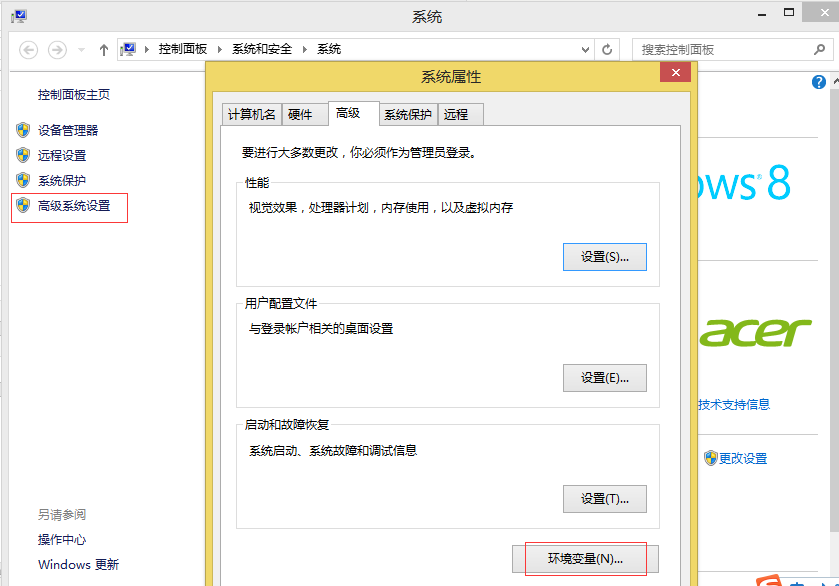
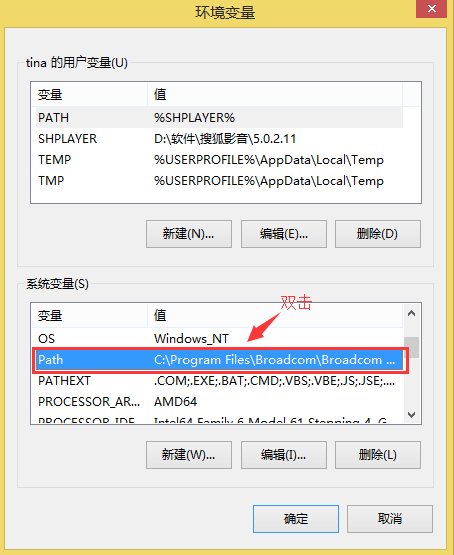
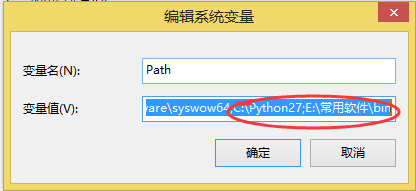
我这里是把它装到E盘了,所以在原有默认的路径后加了我的安装路径。
2、Linux系统环境的安装
Linux系统中自带有python软件,但是是2.6版本的,需要升级到2.7(先用python-v查看一下自己系统中python的版本。)
(1)从官网下载python安装包(这个版本可以是任意版本3.3 2.7 2.6等等)
wget http://python.org/ftp/python/2.7/Python-2.7.tar.bz2
(2)解压并安装
- [root@tina ~]# tar -jxvf Python-2.7.tar.bz2
- [root@tina ~]# cd Python-2.7
- [root@tina Python-2.7]# ls
- [root@tina Python-2.7]# ./configure
- [root@tina Python-2.7]# make all
- [root@tina Python-2.7]# make install
- [root@tina Python-2.7]# make clean
*注:make clean 这一步可以不执行,执行后的结果如下:
"""find . -name '*.py[co]' -exec rm -f {} ';'
find . -name '*.o' -exec rm -f {} ';'
find . -name '*.s[ol]' -exec rm -f {} ';'
find build -name 'fficonfig.h' -exec rm -f {} ';' || true
find build -name 'fficonfig.py' -exec rm -f {} ';' || true
rm -f Lib/lib2to3/*Grammar*.pickle
"""
(3)更改系统默认路径
- [root@tina Python-2.7]# /usr/local/bin/python2.7
系统的默认python放置在/usr/bin/python2.6处(这个2.6是系统默认版本)
所以我们在升级版本后需要建立软连接指向当前系统默认的python目录处,让系统使用新的python版本
- [root@tina ~]# mv /usr/bin/python /usr/bin/python2.6
- mv: overwrite `/usr/bin/python2.6'? y ==>对系统默认版本python进行操作
- [root@tina ~]# ln -s /usr/local/bin/python2.7 /usr/bin/python ==>第一个路径是新安装的python版本路径,而第二个路径是系统默认路径
- [root@tina ~]# python -V ==>Python 2.7当前版本
PS: a、修改了新的python版本,那么原先安装的python插件都不在新版本python目录下,因此需要重新安装 b、有些人更新了python版本无法使用yum,需要为yum修改它的配置文件
(4)修改yum源的头部注释
- [root@tina ~]# vim /usr/bin/yum ==> 将文件头部的#!/usr/bin/python改成#!/usr/bin/python2.6(防止yum执行异常,修改yum使用的Python版本)